SourceTreeのインストール後にまず実施する作業としてはリモートリポジトリをクローンすることだと思います。以下画像付きで説明しますのでご参照ください。
・SourceTreeが未インストールの方はこちら
https://yu-report.com/entry/sourceTree
設定画面の表示
初期画面の [Clone]をクリックする。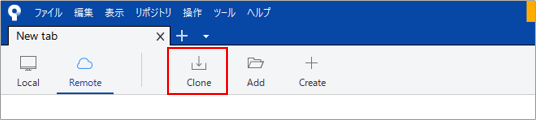
クローンの設定
GitのURLとローカル環境の保存先を指定すればOKです。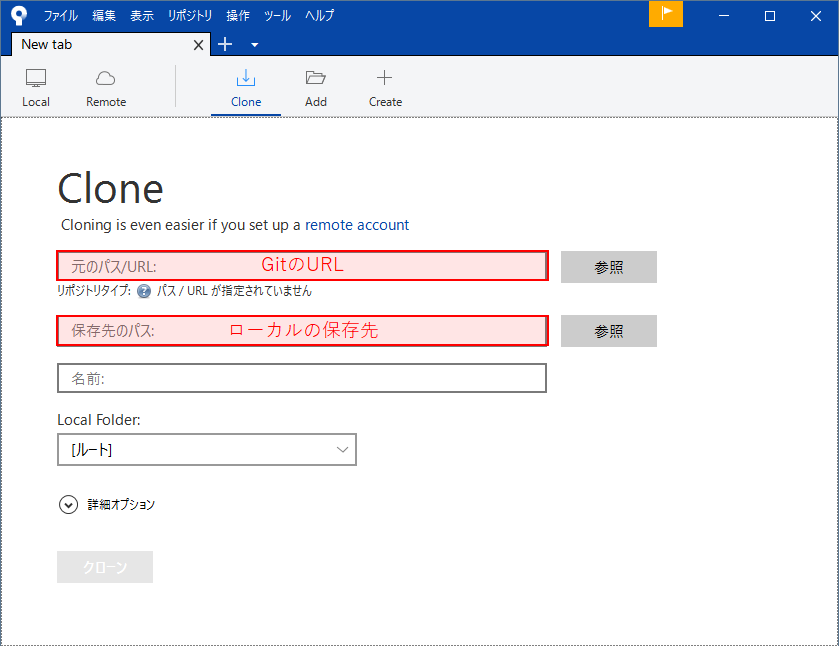
設定後に[クローン] をクリックしましょう。
Gitリポジトリに認証が必要な場合
Gitリポジトリがプライベートリポジトリだったり認証処理が必要な場合はGitのURLを指定した際に認証が求められます。
GitHubのプライベートリポジトリの場合
以下のようなGitのログインフォームが立ち上がりますので、必要情報を入力しログインしてください。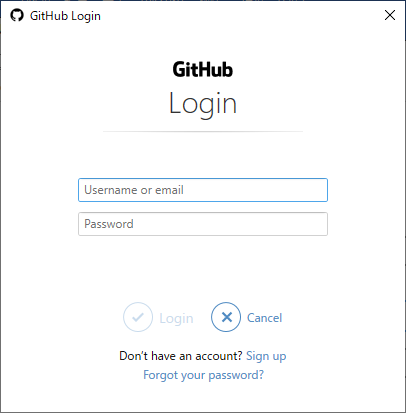
その他認証
一般的に以下のAutenticate画面が表示されますので、必要情報を入力しログインしてください。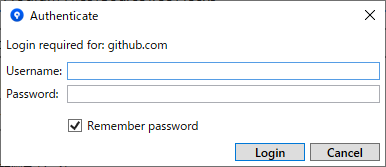
以上です。
・SourceTreeでリモートブランチのチェックアウト
https://yu-report.com/entry/sourcetreeCheckcout
・SourceTreeの日本語設定についてはこちら
https://yu-report.com/entry/SourceTreeJapanese
・SourceTreeからGitHubへのSSH接続方法
https://yu-report.com/entry/SourceTreeSSH

コメント